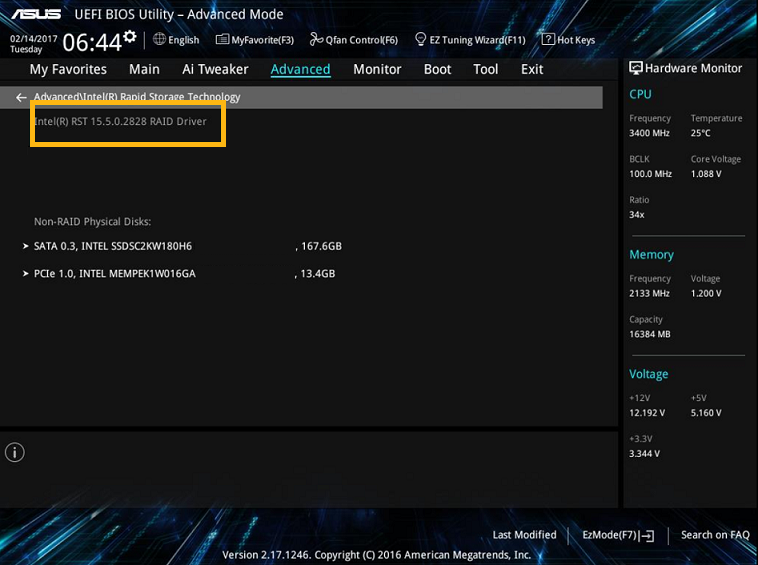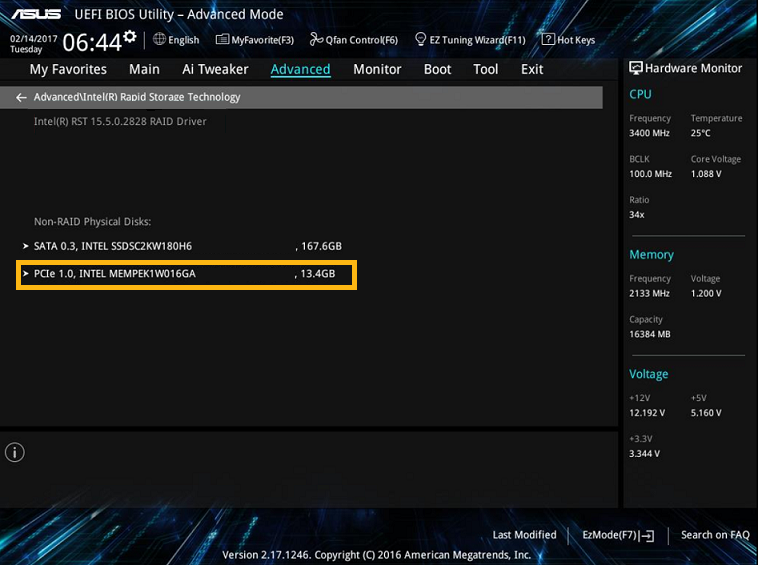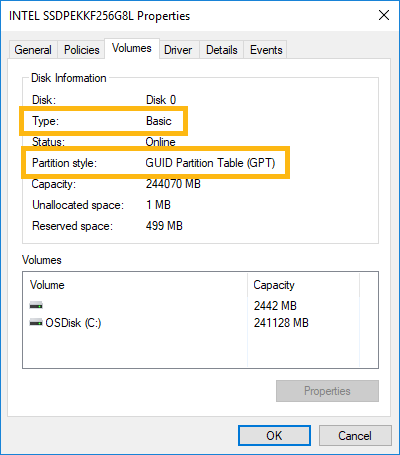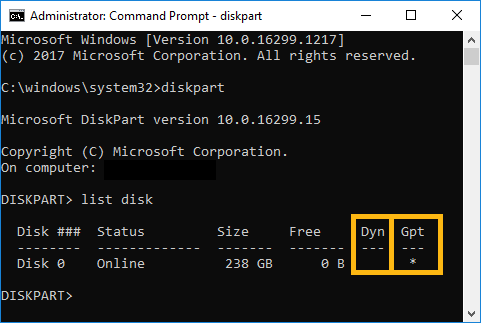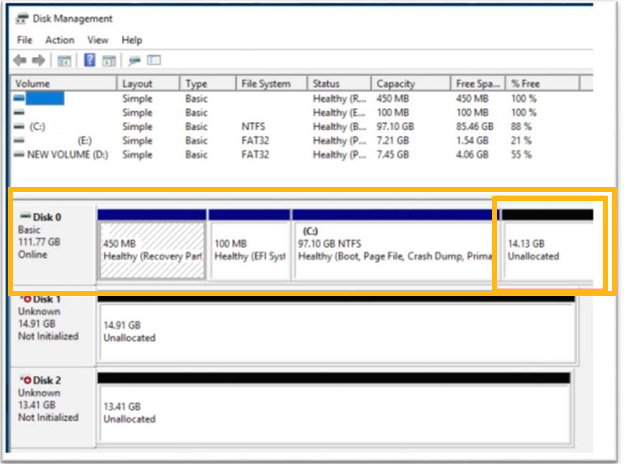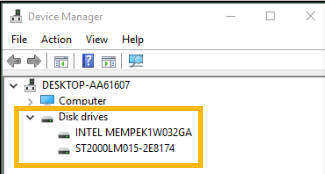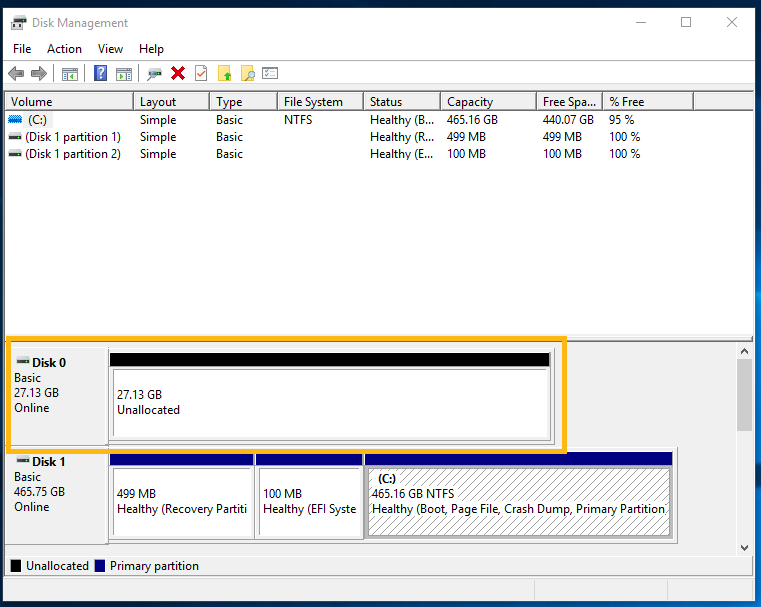- Руководство по установке и конфигурации для Intel® Optane™ памяти
- Руководство по поиску и устранению Intel® Optane™ памяти
- Поиск и устранение неисправностей на уровне BIOS
- Поиск и устранение неисправностей на уровне ОС
- Сбор данных
- Дополнительные ресурсы
- Что такое Intel Optane в SSD накопителях и для чего это нужно
- Содержание
- Содержание
- Что такое 3D XPoint и в чем отличие от классической NAND-памяти
- Преимущества и недостатки технологии
- Сценарии использования и перспективы в будущем
Руководство по установке и конфигурации для Intel® Optane™ памяти
Тип материала Установка и настройка
Идентификатор статьи 000025569
Последняя редакция 04.05.2021
Узнайте о требованиях к установке, в том, чтобы включить и сконфигурировать ускорение системы с Intel® Optane™ памяти.
Убедитесь, что ваша система Intel® Optane™ системной памяти.
Нажмите или вопрос для получения информации:
Каковы требования к программному и аппаратным средствам для ускорения системы с Intel® Optane™ памяти?
Выполните все требования для готовности системы к Intel® Optane™ памяти.
Ускоряемый диск должен содержать:
Нет. Ускорение системы с Intel® Optane™ памяти поддерживается только в 64-битной операционной системе Windows 10. Драйверы, поддерживаюные и управляемые этим томом, не поддерживаются ни в каких других операционных системах.
При попытке установить другую ОС, например Windows 7, том памяти Intel® Optane™ и может привести к потере данных.
Почему я получаю сообщение о том, что на моем диске нет места для Intel® Optane™ памяти или что размер раздела не может быть размером?
Для ускорения работы диска должно быть не менее 5 МБ непрерывного пространства. Устройства сохраняют место для хранения метаданных, используемых для парного хранения дисков. Если вы получите эту ошибку, определите:
В Intel® Rapid Storage Technology (Intel® RST) версии 16.x или новее можно включить ускорение системы на некоторых процессорах/микросхемах. Найдите полную информацию. В более ранних версиях драйвера Intel® RST только загрузочный диск для ускорения системы.
Могу ли я включить ускорение системы Intel® Optane™ памяти с накопителем PCIe* NVMe*?
Установка Моей Windows 10 находится в разделе MBR (Master Boot Record). Могу ли я по-прежнему включить ускорение системы?
Нет. Раздел GPT (GUID Partition Table) должен быть на основном загрузочного диска, для ускорения. Возможно, она работает в разделе MBR, так как во время установки операционной системы в системной BIOS установлен режим устаревшей загрузки, а не UEFI. Также не использовался загрузочный носиттель UEFI.
Для устранения проблемы вы можете преобразовать текущий раздел из записи загрузки (MBR) в GPT, выполнив следующие действия.
Или вы можете переустановить ОС после подтверждения настройки системной BIOS с правильными настройками, указанными в Руководстве по установке.
Вы можете отключить ускорение системы с помощью Intel® Optane™ или пользовательского интерфейса Intel® RST памяти. Некоторые поставщики материнской платы предоставляют эту возможность через BIOS. Для получения дополнительной информации Intel® Optane™ руководство по установке памяти или руководство по видеосвязи.
Следует Intel® Optane™ установку операционной системы на ускоряемом диске (диск повышенной емкости) или Intel® Optane™ памяти?
Вы всегда должны установить операционную систему на ускоряемом диске (емкость выше). Модуль Intel® Optane™ памяти полностью стерт при включенном ускорении системы.
Руководство по поиску и устранению Intel® Optane™ памяти
Тип материала Поиск и устранение неисправностей
Идентификатор статьи 000055140
Последняя редакция 28.09.2021
Intel® Optane™ является решением для ускорения системы, которое использует носитель Intel® Optane™ памяти вместе с драйвером Технология хранения Intel® Rapid (Intel® RST) для повышения производительности системы.
В этом руководстве основное внимание уделяем поиску и устранению Intel® Optane™ памяти.
Перед включением Intel® Optane™ памяти необходимо выполнить две основные конфигурации. Первый из них работает на уровне BIOS, а второй — на уровне ОС. Аналогичным образом процесс поиска и устранения неисправностей должен быть ориентирован на эти две части.
Поиск и устранение неисправностей на уровне BIOS
Поиск и устранение Intel® Optane™ на уровне BIOS может отличаться у разных поставщиков, поскольку они не имеют одинаковых настроек, местоположений и конфигураций. Они также могут иметь специальные функции, которых нет у других поставщиков. Вы можете обратиться в службу поддержки Intel за помощью в отношении настроек и проблем BIOS. Однако помните, что по указанным причинам поддержка ограничена. Лучше всего обратиться к поставщику за помощью в конфигурации BIOS.
Перечисленные ниже поставщики сертифицируют Intel® Optane™ системные платы с поддержкой памяти. Посетите веб-сайт для получения конкретной модели системной платы:
Нажмите или название темы для получения информации:
Первой деталью проверки является версия BIOS. Возможно, текущая версия BIOS не включает поддержку модуля, особенно драйвер UEFI для загрузки Intel® RST версии 15.x или новее, используемый перед загрузкой ОС.
Обратитесь к производителю вашей системной платы, чтобы подтвердить, что вы используете последнюю версию BIOS. Возможно также, что используемая системная плата не поддерживает Intel® Optane™ памяти. В любом случае эта информация должна быть подтверждена непосредственно у поставщика системной платы.
Другой возможной причиной проблем является порт M.2, используемый для подключения Intel® Optane™ памяти, в который входит SATA. Обычно некоторые порты M.2 и SATA используют линии передачи данных, поэтому одновременно можно использовать только один порт. Также может быть возможно, что в системной плате есть только один порт M.2, предназначенный для поддержки модуля.
Перед продолжением поиска и устранения проблем с модулем рассмотрите любой из этих сценариев, поскольку аппаратное подключение некорректно.
| Примечание | Аппаратное подключение памяти Intel® Optane™ системной платы зависит от поставщика, а также от любых настроек. Обратитесь к поставщику системной платы и проконсультируйтесь с руководством вашей системной платы, чтобы узнать, как правильно подключить модуль. |
Настройки BIOS
Перед использованием Intel® Optane™ необходимо правильно сконфигурировать BIOS. Настройки BIOS различаются для разных поставщиков. Однако есть некоторые общие настройки, которые можно проверить и подтвердить в BIOS вашей системной платы:
Даже если Intel® Optane™ память еще не включена, она должна отображаться в BIOS как любое другое устройство, подключенное к системной плате. Убедитесь, что используемый порт M.2 правильный, и что с другими портами SATA конфликтов нет. Если модуль не отображается, модуль может быть поврежден.
Важно сначала проверить эту деталь, так как она может сэкономить время во время процесса поиска и устранения неисправностей.
Как проверить, Intel® Optane™ памяти отображается в BIOS
Сброс модуля в заводские настройки
| Примечание | Этот процесс может вызвать проблемы с данными. Сделайте резервную копию данных перед продолжением этого процесса. |
В зависимости от поставщика и версии BIOS можно восстановить Intel® Optane™ в заводские настройки. Этот параметр пригодится в случае, если модуль ранее был сопряжен с диском SATA, а затем удален из системы без предварительного выключения в приложении.
Местоположение или доступность этого параметра в BIOS зависит от поставщика. В общем случае она может быть расположена в разделе Периферийныеустройства, расположенного в разделе технологии хранения Intel® Rapid. В этом разделе Intel® Optane™ память должна быть указана в системе вместе с другими подключеными дисками. Здесь или после ввода параметра памяти Intel® Optane™ параметр сброса памяти или что-то подобное.
Специальные инструкции поставщика
Как упоминалось ранее, конфигурация BIOS зависит от поставщика. Вышеуказанная информация может использоваться для общих поисков и устранения неисправностей, однако для конкретных настроек обратитесь к поставщику системной платы. Вы также можете ознакомиться со списком ниже, используя специальные руководства по настройкам, разработанные некоторыми поставщиками:
Поиск и устранение неисправностей на уровне ОС
Поиск и устранение Intel® Optane™ памяти на уровне ОС обычно связано с настройкой в системе диска SATA, ускоряемого модулем.
Intel® Optane™ поддерживается только в 64-® Windows®. Даже если другие настройки правильно настроены, если версия ОС другая, модуль не может быть установлен. Версию ОС можно проверить, выполнив следующие действия:
Диски могут использовать два типа форматов: Базовый и Динамический. Единственный поддерживаемый тип формата — Обычный,так что если диск отформатирован как Dynamic, Intel® Optane™ память не поддерживает его.
Аналогичным образом существует два возможных стиля разделов, которые можно сконфигурировать как MBR или GPT. Единственный поддерживаемый раздел — GPT,поэтому если диск отформатирован как MBR, Intel® Optane™ память не поддерживает его.
Как проверить тип формата и стиль раздела
Существует несколько способов проверки текущего типа формата и стиля разделов дисков в вашей системе. Ниже приведены два метода проверки.
Способ #1: управление дисками
Способ #2: Diskpart
Как изменить стиль раздела
| Примечание | Этот процесс может вызвать проблемы с данными. Сделайте резервную копию данных перед продолжением этого процесса. |
Стиль раздела определяется во время установки ОС на диске или при инициализации диска после его форматирования. Это означает, что для изменения стиля разделов диск должен быть отформатирован (рекомендуемый низкоуровневый формат). Поэтому перед выполнением этого действия настоятельно рекомендуется выполнить резервное копирование данных.
Низкоуровневое форматирование может выполняться после информации, приведенной в разделе Когда необходимо запустить низкоуровневое форматирование или безопасное уничтожение данных на твердотельных накопителях и инструментах Intel® и инструментах для использования.
Иначе можно использовать инструмент Windows*, который можно использовать для преобразования без необходимости отформатирования диска. Инструмент называется MBR2GPT. EXE. Процесс использования MBR2GPT. Описание EXE в статье Microsoft*.
Одно из требований для подключения Intel® Optane™ памяти к диску SATA заключается в резервации части неуловимого пространства в конце загрузочного диска. Это неуловимая площадь должна содержать не менее 5 МБ. Он должен быть расположен в самом конце других разделов, как показано ниже.
Как зарезервировать неуловимые пространства
| Примечание | Этот процесс может вызвать проблемы с данными. Сделайте резервную копию данных перед продолжением этого процесса. |
Есть различные способы зарезервировать часть пространства диска как неуловимую. Рекомендуется зарезервировать это место во время установки ОС. Таким образом, во время установки ОС все будет корректно установлено.
Другой способ заключается в создании этого пространства из программы Управления дисками следующим образом:
Есть также сторонние инструменты, которые могут помочь создать это пространство на диске. Для получения дополнительной информации см. статью «Неподдерживаемая системная версия диска: Ошибка невозможности изменения последнего раздела».
Intel® RST драйвера
Intel® Optane™ памяти требуется Intel® RST драйвера, и его необходимо распознать правильно. Этот драйвер может быть установлен как при установке пользовательского Intel® Optane™ памяти, так и Технология хранения Intel® Rapid (Intel® RST).
Эти два приложения используются для управления и настройки Intel® Optane™ памяти. Оба приложения включают драйвер RST и тома RAID, поэтому можно использовать оба приложения. Однако предлагается Intel® RST расширенных функций, поддерживаемых драйверами Intel® RST и томами RAID.
Если драйвер Intel® RST не установлен, вы можете увидеть Intel® Optane™ памяти в системе. Однако его не удается настроить, так как он не распознается должным образом. Проверьте в Диспетчере устройств, Intel® Optane™ ли память распознается корректно.
| Примечание | После Intel® Optane™ включена и в паре с диском SATA она не будет видна в Диспетчере устройств. |
Чтобы открыть Диспетчер устройств, нажмите в меню клавишу Windows + xи выберите параметр Диспетчера устройств.
Установка драйвера Intel® RST драйвера
Драйвер Intel® RST будет установлен после установки одного из этих двух приложений:
Если вы получили ошибку, препятствуя установке приложения, убедитесь, что в вашей системе нет ни одного из этих двух приложений, ни любой уже установленной старой версии. Если это так, удалите его и установите новую версию.
| Примечание | Последнюю версию обоих приложений можно загрузить из пользовательского интерфейса Технология хранения Intel® Rapid (Intel® RST) и драйвера |
Данные в Intel® Optane™ памяти
Intel® Optane™ памяти — это устройство, которое соединится с накопителем SATA и ускоряет его. Это означает, что сам модуль не должен иметь в себе каких-либо разделов или томов. Перед включением необходимо удалить все пространство модуля.
Управление дисками можно использовать для проверки пространства модуля и его неуловимого удаления. Чтобы открыть управление дисками, нажмите в меню клавишу Windows + xи выберите опцию Управление дисками. Вы сможете видеть все диски в вашей системе, включая Intel® Optane™ памяти.
Очистка Intel® Optane™ памяти
| Примечание | Этот процесс может вызвать проблемы с данными. Сделайте резервную копию данных перед продолжением этого процесса. |
Если Intel® Optane™ памяти есть разделы или в общем случае она имеет какие-либо данные по какой-либо причине (например, метаданные из предыдущей конфигурации), вы можете очистить данные модуля из Diskpart, выполнив следующие действия:
Сбор данных
Вы всегда можете обратиться в службу поддержки Intel за помощью в Intel® Optane™ памяти. Для ускорения решения проблемы и процесса поиска и устранения неисправностей мы рекомендуем вам предоставить следующую информацию.
Важно знать текущие настройки BIOS для идентификации любого неверного конфигурации. Вы можете сделать снимки экрана настроек BIOS и отправить их в службу поддержки. Проверьте выше настройки BIOS, чтобы узнать, какую информацию необходимо сделать на снимках экрана.
Вы можете сделать снимки экрана настроек BIOS, нажав F12 или кнопку «Печатный экран». Для этого потребуется флэш-память USB, подключенная к компьютеру, так как изображения будут сохранены там автоматически.
Есть различные источники информации, которые можно предоставить группе поддержки для ускорения процесса поиска и устранения неисправностей. Следующие источники описаны ниже.
Информация о системе
Для подтверждения того, что система соответствует требованиям и сконфигурирована корректно (например, режим UEFI, диск SATA, версия ОС), необходимо создать текстовый файл в вашей системе. Этот файл можно сгенержать с помощью Intel® System Support Utility (SSU).
Это приложение просканирует вашу систему и сообщит о системной информации, о системной плате, о подсистеме хранения данных и о другой информации о вашей системе. Это приложение позволит вам экспортировать информацию в текстовом файле, который вы можете отправить в службу поддержки.
| Примечание | Программа Intel® System Support Utility (SSU) не будет собирать персональные данные в вашей системе. |
Управление дисками
В разделе Управление дисками вы можете узнать, какие диски распознает ваша система, их разделы и позиции на диске. Эта информация используется для определения правильности формата вашего диска SATA или его отсутствие 5 МБ неуловимого пространства в конце. Эта информация также может быть использована для определения Intel® Optane™ распознается ли память в системе корректно.
Чтобы открыть управление дисками, нажмите в меню клавишу Windows + xи выберите опцию Управление дисками. Сделайте снимок экрана этого окна и поделитесь им с командой поддержки.
Выход с диска
Diskpart — это другой инструмент Windows, который может отслеживать диски в вашей системе, в том числе Intel® Optane™ памяти, если он еще не установлен в паре с любым диском. Вы можете легко увидеть здесь, если на дисках используется правильный стиль раздела. Вы можете сделать снимок экрана информации, показанной в Diskpart, и отправить ее в службу поддержки.
Чтобы открыть Diskpart и получить информацию о дисках, выполните следующие действия:
Если вы получите ошибки во время включения Intel® Optane™ памяти или во время установки приложения, есть журналы, которые вы можете предоставить группе поддержки. Эти файлы журнала могут включать коды ошибок, которые могут использоваться для идентификации конкретных проблем и узких вариантов их устранения.
Помимо журналов и снимков экрана, которые вы можете предоставить, также полезно предоставить подробное описание проблемы, например:
Такая информация может быть использована объединением поддержки для определения возможных причин и сужении процесса поиска и устранения неисправностей до этих возможных вариантов.
Дополнительные ресурсы
Есть дополнительные ресурсы, которые вы можете проверить, обращались в службу поддержки Intel. Эти ресурсы включают информацию о известных кодах ошибок и рекомендуемые процессы для их устранения. Вы можете ознакомиться с ними ниже:
Что такое Intel Optane в SSD накопителях и для чего это нужно
Содержание
Содержание
Впервые появившись несколько лет назад, накопители Intel Optane до сих пор остаются неизвестными общей массе рядовых пользователей. Фактически они являются единственными накопителями, использующими не традиционную NAND-память, а память 3D XPoint. В чем же их исключительность? Разбираемся в этом материале.
Что такое 3D XPoint и в чем отличие от классической NAND-памяти
Технология NAND-памяти, по которой выпускают флэш-накопители и SSD-накопители с конца 80-х годов, по сути, не имела конкурентов эти годы. Постепенно «быстрые» накопители становились все дешевле и дешевле, а принципиально новых технологий не появлялось. Несколько лет назад компания Intel совместно с Micron представила новый тип памяти — энергонезависимую 3D XPoint. В чем же их отличие?
Работа NAND-памяти основывается на хранении данных в ячейках памяти, которые представляют собой транзисторы с плавающим затвором. Для записи на управляющий затвор ячейки подается напряжение, после чего электроны притягиваются вверх. А чтобы стереть данные из ячейки памяти, напряжение подается с противоположной стороны: управляющий затвор заземляется, а электроны направляются от плавающего затвора к каналу.
Из-за подачи напряжения перезапись со временем изнашивает структуру ячейки, что не лучшим образом сказывается на выносливости NAND-памяти. Также немаловажным фактором выступает количество бит хранимых в ячейке.
Главным отличием 3D XPoint от NAND-памяти является то, что к каждой ячейке 3D XPoint реализован индивидуальный доступ. Такой подход не требует управляющего контроллера, экономит энергию и значительно упрощает операции с ячейками. Различия имеются также в структуре массива ячеек. В 3D XPoint они реализованы в виде трехмерной решетчатой структуры. Ячейки находятся между проводниками, которые образовывают строки и столбцы.
Такая структура позволяет располагать ячейки в несколько слоев, что предполагает более плотную компоновку, нежели у NAND — в 8–10 раз. Ну и фактор, который нельзя обойти вниманием — после того как ячейка 3D XPoint получила некоторые данные, она продолжит хранить эти данные даже после отключения питания.
На практике это выглядит так: вечером вы поработали с проектами, Optane сохранил в кэш данные проекта, утром при первом включении ПК они загрузятся еще быстрее. Единственным ограничением выступает емкость накопителя, чем более сложные задачи вы решаете, тем больше места потребуется (для исключения перезаписи предыдущих данных в кэше), а с ним у Optane не все так просто. Далее этот нюанс будет рассмотрен подробнее.
Преимущества и недостатки технологии
Для современных NVME накопителей на NAND-памяти характерны очень высокие скорости чтения/записи при линейных операциях. Этот сценарий реализуется при большом количестве запросов одновременно. Но слабой стороной общей массы этих накопителей является работа с мелкоблочными файлами. Например, копирование множества файлов небольшого размера — изображений, музыки и заметок. При бытовых задачах этот нюанс выливается в мизерную разницу загрузки операционной системы, игр и стандартных программ, по сравнению с простым SATA SSD накопителем.
В свою очередь Intel Optane избавляет нас от этого явного недостатка. Он обладает высокой скоростью работы с мелкоблочкой и позволяет значительно сократить время загрузки операционной системы и программ, по сравнению с NAND-памятью. Фактически он был создан как отдельное устройство для кэша, значительно ускоряющее системы даже с обычными HDD-дисками. С этим связан его скромный объем, который может составлять смешные по нынешним меркам 16 ГБ.
Преимуществом Optane является легкая перезаписываемостьданных, которые хранятся в ячейке. Переключение ячейки памяти из состояния логической единицы в нуль и в обратном направлении происходит напрямую. В то время как NAND-память требует для перезаписи нескольких стадий: воздействие высокого напряжения для стирания, для перезаписи той же ячейки нужно очистить ее заново. Optane позволяет это делать без дополнительных шагов и обладает высокой устойчивостью к перезаписи. К явным недостаткам этой технологии можно отнести цену. Она высокая. Очень высокая.
За стоимость устройства объемом 118 ГБ, можно легко приобрести накопитель NVME PCI-Ex4 с NAND-памятью объемом в 2 ТБ. Еще одним нюансом, не красящим Optane, является его несовместимость со старыми платформами. Если у платформы отсутствует поддержка технологии Optane, то устройство будет использоваться как обычный накопитель, теряя свои главные плюсы. А малый объем в этом случае, сведет на нет весь смысл покупки.
Сценарии использования и перспективы в будущем
Прежде чем приобретать Intel Optane стоит понять его главное назначение. Модели в формате M.2 с небольшим объемом — дополнение к вашей системе хранения в виде буферной памяти.
Приобретать Intel Optane 3D Xpoint как единственный накопитель нет смысла.
Конечно, вы можете приобрести его только для операционной системы и пары программ, но за нужный объем, в который влезут эти данные, придется выложить круглую сумму. Также можно встретить устройства с интерфейсом U.2 и в виде дискретных устройств, подключаемых к слоту PCI. Они высокопроизводительные, надежны и подойдут для установки ОС и софта. Но сфера их применения больше подходит к серверным задачам и узкоспециализированным рабочим задачам, нежели домашним.
Intel Optane в виде буферной памяти выступит отличным дополнением к HDD, которому требуется ускорение файлового хранилища без переустановки операционной системы. На него будут загружаться данные с HDD, к которым происходит частый доступ, что значительно повысит отзывчивость системы при сохранении объема для хранения файлов. В большой степени это касается ноутбуков, которые зачастую имеют слот под HDD и один свободный слот M.2. Связка Optane+SSD тоже не лишена смысла, если вы хотите ускорить выполнение определенных задач.
Перспективы этой технологии очень радужные. 3D Xpoint позволяет еще более плотно компоновать ячейки и явно не ограничена текущими характеристиками. Основным сдерживающим фактором пока остается цена.
Но многие помнят, что аналогичная история была при появлении первых NVME PCI-E накопителей, которые тоже поначалу стоили внушительно. Еще один фактор — монополизм Intel. Соперники хоть и работают над развитием этой технологии, но в продаже пока не встретить подобных Optane устройств. Так что Intel Optane по праву занимает свое исключительное место в разнообразной массе SSD-накопителей представленных на рынке.